Editor Kebijakan Grup gpedit.msc hanya tersedia dalam edisi Profesional dan Perusahaan dari sistem operasi Windows 10.
Editor tidak termasuk dalam Windows 10 Home; sementara dimungkinkan untuk membuat banyak perubahan di Registry secara langsung, menggunakan Editor Kebijakan Grup sering kali lebih nyaman, terutama ketika menyangkut penemuan pengaturan baru atau membuat banyak perubahan.
Beberapa tutorial di Internet hanya menyediakan petunjuk Editor Kebijakan Grup. Pengguna rumahan harus mencari kunci Registry yang ditautkan dengan kebijakan dalam kasus tersebut untuk membuat perubahan pada PC yang menjalankan Windows 10 Home.
Pengguna Windows 10 Home dapat menginstal program pihak ketiga seperti Policy Plus di masa lalu untuk mengintegrasikan dukungan Kebijakan Grup dalam edisi Home Windows.
Pembaruan : Metode yang dijelaskan di bawah ini menambahkan GUI Editor Kebijakan Grup ke sistem operasi tetapi tidak pada fungsionalitasnya.
Aktifkan Editor Kebijakan Grup pada Windows 10 Home

Pengguna Reddit menerbitkan skrip batch hari ini di papan Windows 10 di situs yang memungkinkan Editor Kebijakan Grup langsung pada sistem Home Windows 10.
Perhatikan bahwa ini membutuhkan hak yang lebih tinggi untuk dijalankan karena menggunakan DISM.
Ini skripnya:
@echo mati
pushd "% ~ dp0"
dir / b% SystemRoot% \ servis \ Paket \ Microsoft-Windows-GroupPolicy-ClientExtensions-Package ~ 3 * .mum> List.txt
dir / b% SystemRoot% \ servis \ Paket \ Microsoft-Windows-GroupPolicy-ClientTools-Package ~ 3 * .mum >> List.txt
untuk / f %% i in ('findstr / i. List.txt 2 ^> nul') lakukan dism / online / norestart / add-package: "% SystemRoot% \ servis \ Paket \ %% i"
jeda
Saya telah membuat file dan zipnya. Anda dapat mengunduhnya dengan mengklik tautan berikut: windows-10-home-group-policy.zip
Catatan: Jika Anda kesulitan mengunduh file, unduh dari tautan ini.
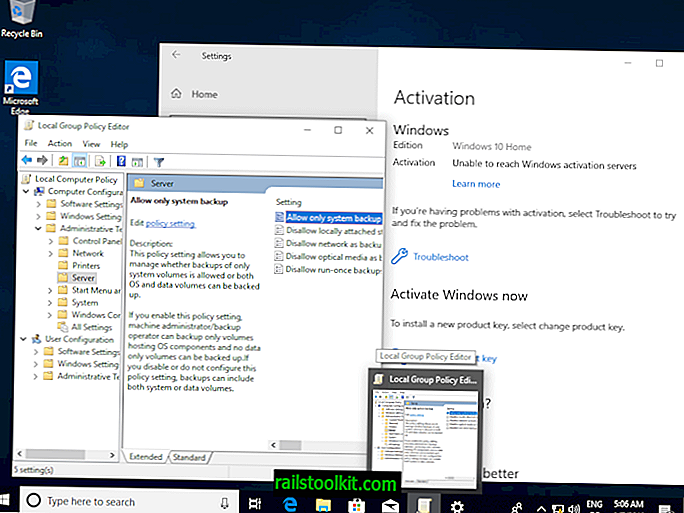
Yang harus Anda lakukan adalah yang berikut untuk mengaktifkan gpedit.msc di Windows 10 Home.
- Pastikan Anda membuat cadangan sistem sebelum melakukan perubahan. Saya telah menguji ini pada beberapa Windows 10 Home PCs dan mesin virtual dan itu bekerja setiap saat tanpa masalah. Namun, Anda ingin berada di sisi yang aman, jadi buat cadangan sebelum menjalankan file batch.
- Ekstrak arsip di sistem Anda menggunakan pengekstrak zip bawaan atau program pihak ketiga gratis seperti Bandizip atau 7-Zip.
- Klik kanan pada file batch, gpedit-windows-10-home.bat adalah nama jika Anda mengunduh versi arsip, dan pilih "run as administrator" dari menu konteks.
- Tunggu sampai perintah berjalan.
- Tekan tombol apa saja pada keyboard ketika diminta untuk keluar dari jendela command prompt. Editor Kebijakan Grup harus tersedia sekarang.
- Buka Mulai, ketik gpedit.msc dan lihat apakah hasilnya muncul.
Sekarang Anda : apakah Anda menggunakan Editor Kebijakan Grup?














